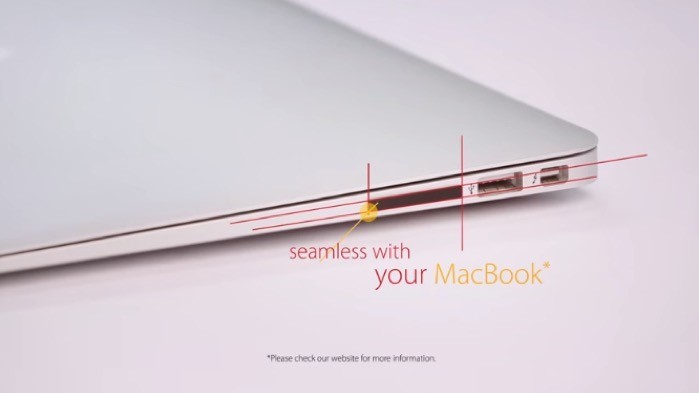Xem nhanh
Thẻ nhớ MicroSD cho điện thoại, máy ảnh, máy quay… đã không còn quá xa lạ, song thực tế có nhiều yếu tố bạn cần biết để tránh phải chi quá nhiều tiền không đáng, mua phải thẻ độ bền kém, hay thậm chí thẻ không dùng được.
1. Mua thẻ nhớ MicroSD không tương thích
Tất cả các loại thẻ nhớ MicroSD đều lắp vừa với khe cắm thẻ MicroSD nhưng có thể chúng không sử dụng được. Lý do là bởi hiện có 3 định dạng thẻ khác nhau là microSD, microSDHC và microSDXC. Cần lưu ý là các định dạng thẻ ra sau không tương thích ngược nên bạn sẽ không thể sử dụng các thẻ nhớ mới trên những phần cứng chỉ hỗ trợ định dạng cũ.

Dưới đây là sự khác nhau giữa 3 định dạng:
- microSD: có dung lượng tối đa tới 2 GB và có thể sử dụng với mọi khe cắm thẻ microSD.
- microSDHC: có dung lượng từ hơn 2 GB đến tối đa 32 GB và có thể sử dụng trong phần cứng hỗ trợ SDHC và SDXC.
- microSDXC: có dung lượng từ hơn 32GB đến tối đa 2 TB (hiện tại thì thẻ microSDXC lớn nhất mới có dung lượng 512 GB) và chỉ có thể sử dụng trong các thiết bị hỗ trợ SDXC.
Ngoài việc kiểm tra định dạng thẻ có tương thích với phần cứng hay không thì bạn cần kiểm tra một vài chi tiết khác nữa.

Dung lượng thẻ nhớ tối đa: Phần cứng hỗ trợ khe cắm microSDXC sẽ không nghiễm nhiên hỗ trợ mọi dung lượng. Chẳng hạn chiếc HTC One M9 chính thức hỗ trợ thẻ tối đa 128GB và có thể không hoạt động với những thẻ có dung lượng lớn hơn.
Và nếu bạn có dự định dùng thẻ nhớ cho máy tính để copy dữ liệu thì cũng nên để ý xem máy tính có hỗ trợ hệ thống file mà thẻ được định dạng hay không. Các thẻ MicroSDXC hiện nay sử dụng hệ thống file exFAT theo mặc định. Hệ điều hành Windows đã hệ thống hệ thống này từ chục năm nay nhưng OS X mới chỉ hỗ trợ từ phiên bản 10.6.5 (Snow Leopard) trở lại đây.
Công nghệ UHS (Ultra High Speed – tốc độ siêu cao): Hai định dạng SDHC và SDXC có thể hỗ trợ công nghệ Ultra High Speed (UHS) cho phép truyền dữ liệu với tốc độ nhanh hơn. UHS hiện có hai phiên bản là UHS-I (với tốc độ tới 104 MBps) và UHS-II (tốc độ lên tới 312 MBps). Để tận dụng được hiệu năng của UHS thì phần cứng của bạn cũng cần hỗ trợ công nghệ này. Các thẻ nhớ UHS vẫn hoạt động với khe cắm không hỗ trợ UHS nhưng tốc độ truyền dữ liệu bị giảm còn 25 MBps.
2. Chọn sai tốc độ
Bên cạnh định dạng và khả năng tương thích, việc xác định tốc độ thẻ nhớ MicroSD cũng cần hết sức chú ý. Thẻ nhớ hiện có 4 cấp tốc độ khác nhau, được gọi đơn giản là các Class gồm Class 2, 4, 6 và 10. Mỗi mức Class thể hiện tốc độ ghi tối thiểu của thẻ nhớ theo đơn vị megabyte/giây (MBps).
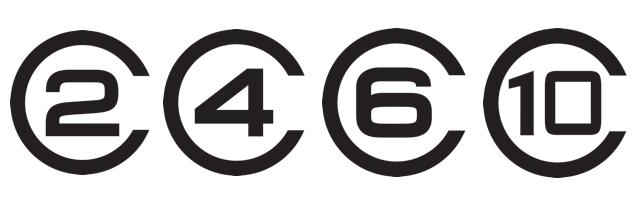
Cụ thể:
- Class 2: có tốc độ tối thiểu 2 MBps.
- Class 4: có tốc độ tối thiểu 4 MBps.
- Class 6: có tốc độ tối thiểu 6 MBps.
- Class 10: có tốc độ tối thiểu 10 MBps.
Việc phân chia Class này giúp bạn xác định mua thẻ nào phù hợp với nhu cầu sử dụng của mình.
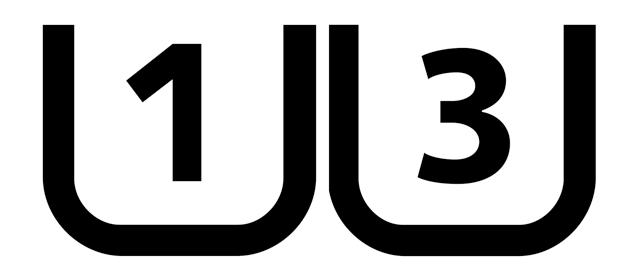
Ngoài các cấp tốc độ trên, các thẻ hỗ trợ UHS cũng có 2 cấp tốc độ là U1 (tốc độ ghi tối thiểu là 10 MBps) và U3 (tốc độ ghi tối thiểu là 30 MBps). Bên cạnh đó, nhiều nhà sản xuất đưa thêm cả tốc độ theo đánh giá của nhà sản xuất (rated speed) và tốc độ tương đối (relative speed).
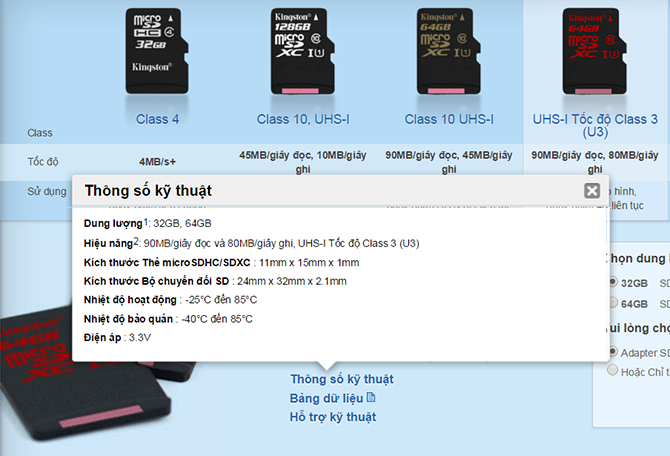
Tốc độ theo đánh giá của nhà sản xuất, chẳng hạn với thẻ Kingston 64GB trong ảnh phía trên là 90MB/giây đọc và 80MB/giây ghi, là tốc độ cao nhất mà sản phẩm đạt được trong những điều kiện lý tưởng. Trong thực tế, có nhiều yếu tố sẽ ảnh hưởng đến tốc độ đọc và ghi. Chẳng hạn, nếu bạn copy dữ liệu vào máy tính thì cấu hình của máy tính và thậm chí cả cáp USB cũng sẽ có ảnh hưởng đến tốc độ truyền dữ liệu.

Tốc độ tương đối thường được biểu thị bằng con số như 100X, 300X hay 1.000X… tương tự như thời đĩa CD. Tốc độ truyền dữ liệu của đĩa CD ban đầu là 150 KBps. Khi công nghệ CD phát triển, các nhà sản xuất quảng bá sản phẩm của họ có tốc độ 2x, 4x, 16x, 52x…, thể hiện tốc độ của đĩa CD. Thẻ MicroSD cũng được ghi nhãn theo cách đó. Các thẻ được ghi là 100x nghĩa là nó đạt tốc độ 100 x 150 KBps, tương đương 15 MBps. Tuy nhiên, cũng lưu ý đây là tốc độ đạt được ở những điều kiện lý tưởng, không có ý nghĩa như tốc độ tối thiểu Class 2, 4, 6 hay 10.
3. Chọn thẻ không phù hợp nhu cầu
Khi mua thẻ MicroSD, việc quan trọng nữa là lựa chọn thẻ phù hợp với nhu cầu sử dụng. Điều này nghĩa là bạn cần tìm thẻ đủ lớn và đủ nhanh với nhu cầu của mình, chứ không nhất thiết phải là lớn nhất và nhanh nhất. Các thẻ UHS-II U3 dung lượng cao hiện nay có giá rất đắt nhưng không phải lúc nào cũng phát huy hết sức mạnh với mọi nhu cầu.
Nếu bạn định dùng thẻ MicroSD để tăng dung lượng lưu trữ cho điện thoại thì nên chú ý chọn dung lượng cao. Trong khi đó, tốc độ không phải là thứ cần ưu tiên nhiều bởi bình thường bạn sẽ không phải thường xuyên cop qua lại các file lớn trên điện thoại. Song cũng có một ngoại lệ là nếu bạn đang dùng smartphone đời mới mà lại thích quay phim 4K thì nên lựa chọn thẻ MicroSD đáp ứng cả hai yếu tố là dung lượng lớn và tốc độ nhanh.
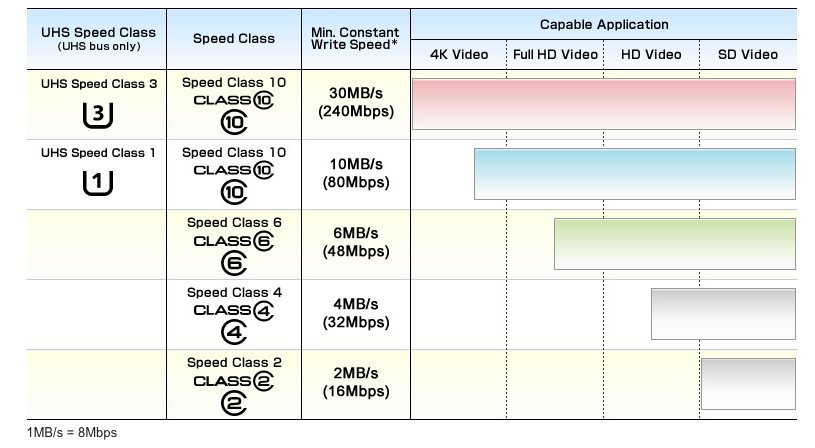
Panasonic khuyến nghị tốc độ UHS Speed Class 3 (U3) cho quay phim 4K. Với phim full HD, hãng này khuyến nghị dùng Class 10 hoặc Class 6. Nếu tốc độ ghi của thẻ quá chậm, nó sẽ làm giảm tốc độ khung hình của video qua đó làm chất lượng phim thu được.
Với chụp ảnh, một số người thích mua nhiều thẻ nhỏ thay vì mua một thẻ to để giảm thiểu nguy cơ mất ảnh trong trường chẳng may thẻ hỏng. Nếu dự định chụp nhiều ảnh RAW, mỗi ảnh khoảng 20MB hoặc lớn hơn, bạn nên chọn thẻ có tốc độ U1 hoặc U3 (yêu cầu định dạng tối thiểu là SDHC).

4. Mua nhầm thẻ nhái

Nghe có vẻ như là điều hiển nhiên cần tránh nhưng đáng buồn là thẻ nhái hiện nay tương đối phổ biến, rất dễ mua nhầm. Nếu bạn thấy thẻ nhớ từ các hãng thương hiệu lại có giá rất hời ở những nơi bán hàng ít tên tuổi, nhiều khả năng đó là thẻ nhái. Cách đây vài năm, Sandisk cho biết khoảng 1/3 thẻ mang nhãn Sandisk trên thị trường là thẻ nhái và đáng lo ngại là tình trạng này không có dấu hiệu thuyên giảm.
Các thẻ nhái được cấu hình để hiển thị dung lượng theo bao bì nhưng con số thực tế có thể thấp hơn. Bạn sẽ không nhận ra điều này đến khi thấy thẻ đầy nhah hơn một cách bất thường. Sử dụng các tiện ích nhưH2testw cho máy Windows hay F3 cho máy Mac và Linux có thể giúp bạn xác định được thẻ đang dùng là xịn hay nhái.
5. Phớt lờ yếu tố thương hiệu
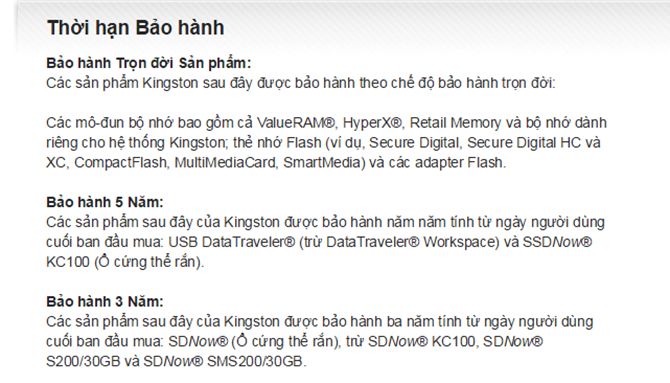
Hỏng thẻ không chỉ đơn giản là mất thẻ đó mà chúng còn mang theo cả những dữ liệu lưu trên thẻ và nhiều khi dữ liệu còn đáng giá hơn bản thân chiếc thẻ nhiều. Chính vì vậy, bạn nên chọn sản phẩm từ các hãng có tên tuổi, không nên ham rẻ mà mua từ những thương hiệu vô danh. Sản phẩm từ các hãng tên tuổi thường sẽ có hiệu năng tốt hơn, bền hơn và có khả năng chống sốc, nước… tốt hơn. Hơn nữa, các hãng lớn hiện nay như Lexar, Sandisk và Kingston đều đưa ra chế độ bảo hành trọn đời cho thẻ nhớ đồng thời cung cấp cả phần mềm phục hồi ảnh trong trường hợp thẻ lỗi.
Cách kiểm tra độ bền của thẻ nhớ microSD

Thực tế rất khó để kiểm tra độ bền của thẻ nhớ. Tuy vậy bạn có thể thực hiện việc này bằng phần mềm CrystalDiskMark để đo tốc độ đọc/ghi có đúng với nhà sản xuất công bố hay không. Bên cạnh đó, bạn cũng cần có một sản phẩm đầu đọc thẻ tốc độ cao (tối thiểu kết nối USB 3.0 đến máy tính) để cho tốc độ truy xuất nhanh nhất.
Tiếp đến là bài kiểm tra chép dữ liệu vào thẻ nhớ, ví dụ bạn có thể chép một bộ phim lên đến vài GB. Lý tưởng nhất là bạn có thể lấp đầy dung lượng thẻ nhớ bằng dữ liệu rồi lại chép ra để xem tốc độ và toàn vẹn dữ liệu. Ở tốc độ đọc thực tế, bạn có thể thực hiện chép phim vào rồi mở chương trình xem bộ phim đó ngay trên thẻ nhớ.
Những cách trên đây giúp bạn xác định thẻ nhớ của bạn có thật sự tốt và bền hay không, đạt tốc độ đúng như công bố trên bao bì hay không. Đa phần các thẻ nhớ nhái các hãng nổi tiếng có tốc độ không đúng, độ bền cũng không thể bằng những sản phẩm chính hãng (thường có giá khá cao)